答案是通过JavaScript控制元素显示时机并结合CSS动画实现逐个显示效果。首先设置HTML元素默认隐藏,再用CSS定义淡入过渡,接着在DOM加载完成后用setTimeout按序添加可见类,实现依次出现;可选滚动触发机制,在元素接近视口时启动动画,提升长页面体验。
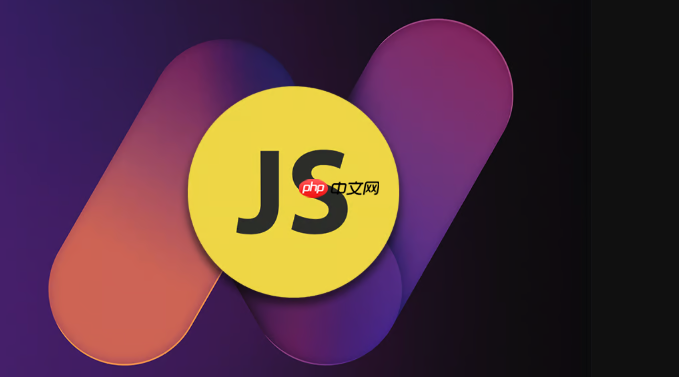
要实现页面元素逐个显示的效果,可以通过 JavaScript 控制元素的显示时机,结合 CSS 动画让内容更自然地呈现。核心思路是:在页面加载或触发某个事件时,按顺序延迟显示每个元素。
先为需要逐个显示的元素设置统一类名,并默认隐藏:
<div class="item" style="opacity: 0;">第一项</div> <div class="item" style="opacity: 0;">第二项</div> <div class="item" style="opacity: 0;">第三项</div> <div class="item" style="opacity: 0;">第四项</div>
使用 CSS 定义淡入动画,让显示过程更平滑:
.item {
opacity: 0;
transform: translateY(20px);
transition: opacity 0.6s ease, transform 0.6s ease;
}
<p>.item.visible {
opacity: 1;
transform: translateY(0);
}</p>通过 setTimeout 按顺序延迟添加可见类名,实现逐个出现:
document.addEventListener("DOMContentLoaded", function () {
const items = document.querySelectorAll(".item");
items.forEach((item, index) => {
setTimeout(() => {
item.classList.add("visible");
}, 300 * index); // 每隔300毫秒显示一个
});
});
说明:
- DOMContentLoad 确保 DOM 加载完成后再执行脚本
- querySelectorAll 获取所有目标元素
- forEach 遍历元素,index 决定延迟时间
- 延迟间隔可调整(如 200ms、500ms),根据实际节奏优化
如果希望用户滚动到区域时再开始动画,可以监听 scroll 事件并判断元素是否进入视口:
function isElementInViewport(el) {
const rect = el.getBoundingClientRect();
return rect.top <= window.innerHeight * 0.8;
}
<p>window.addEventListener("scroll", function () {
const items = document.querySelectorAll(".item");
let delay = 0;
items.forEach((item) => {
if (!item.classList.contains("visible") && isElementInViewport(item)) {
setTimeout(() => {
item.classList.add("visible");
}, delay);
delay += 200;
}
});
});</p>这个版本只在元素接近可视区域时才开始动画,适合长页面内容展示。
基本上就这些。关键点是用类控制样式,JS 控制时机,配合过渡实现流畅效果。不复杂但容易忽略细节,比如延迟叠加和触发条件。
以上就是js脚本如何制作页面元素逐个显示效果_js逐个显示动画脚本编写的详细内容,更多请关注php中文网其它相关文章!

每个人都需要一台速度更快、更稳定的 PC。随着时间的推移,垃圾文件、旧注册表数据和不必要的后台进程会占用资源并降低性能。幸运的是,许多工具可以让 Windows 保持平稳运行。

Copyright 2014-2025 https://www.php.cn/ All Rights Reserved | php.cn | 湘ICP备2023035733号